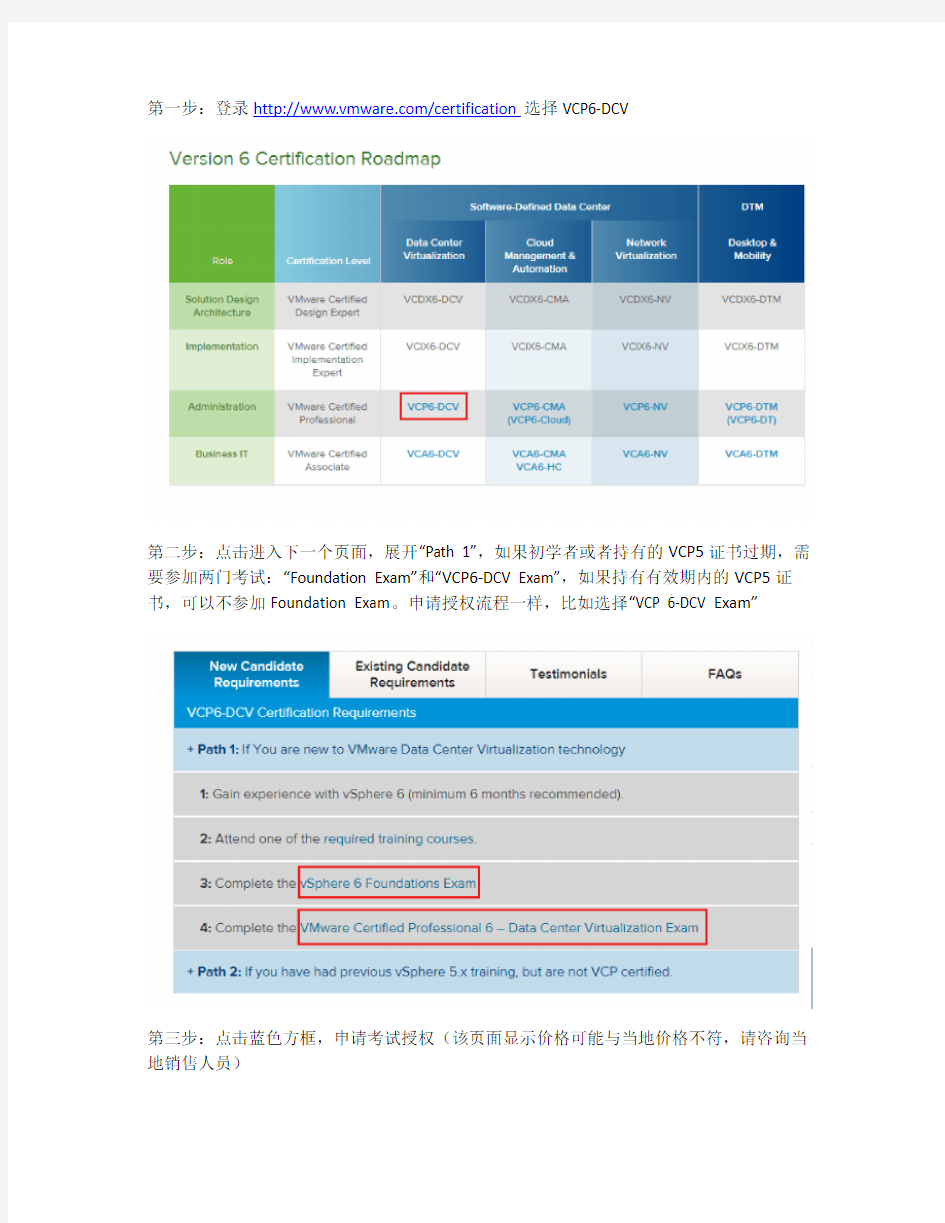
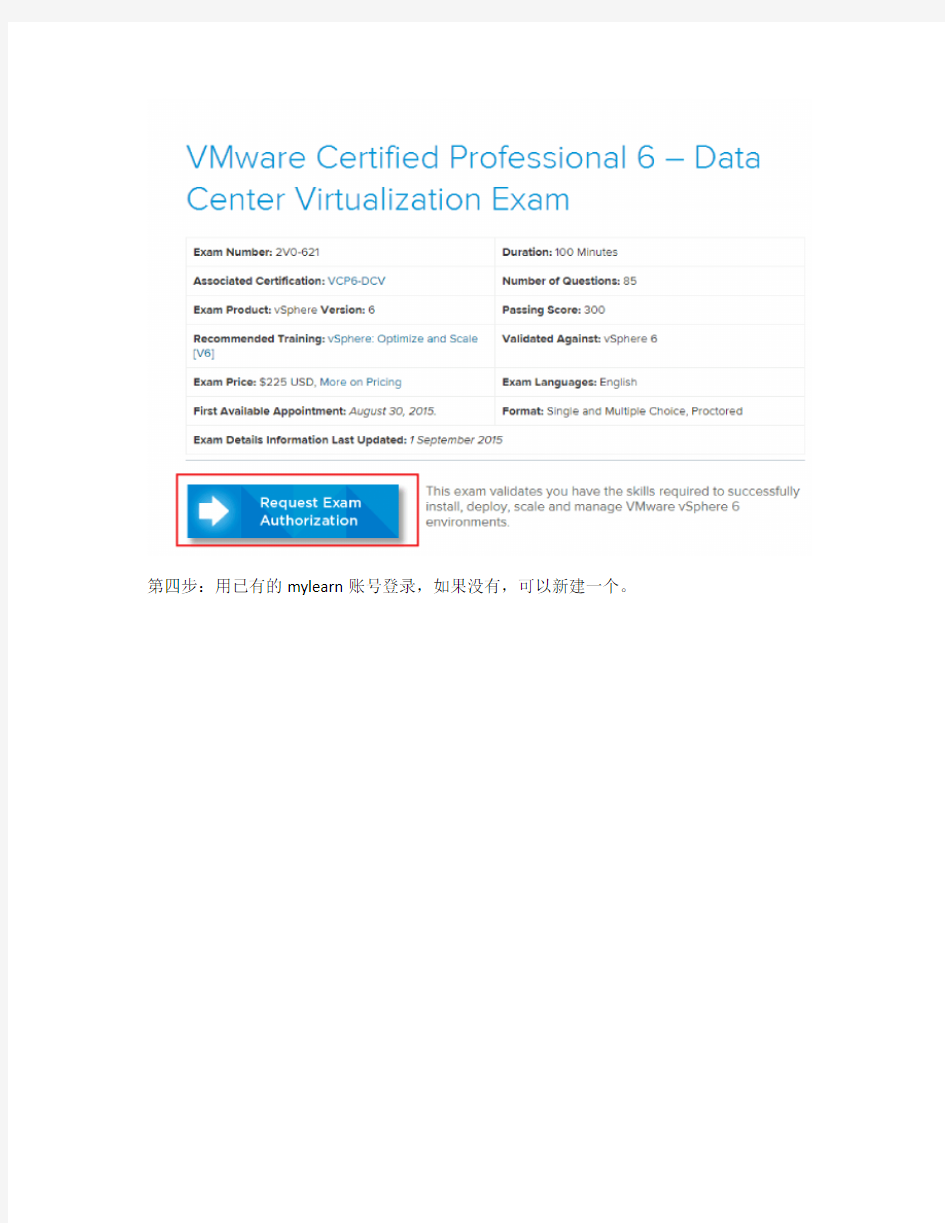
第一步:登录https://www.doczj.com/doc/045103979.html,/certification选择VCP6-DCV
第二步:点击进入下一个页面,展开“Path 1”,如果初学者或者持有的VCP5证书过期,需要参加两门考试:“Foundation Exam”和“VCP6-DCV Exam”,如果持有有效期内的VCP5证书,可以不参加Foundation Exam。申请授权流程一样,比如选择“VCP 6-DCV Exam”
第三步:点击蓝色方框,申请考试授权(该页面显示价格可能与当地价格不符,请咨询当地销售人员)
第四步:用已有的mylearn账号登录,如果没有,可以新建一个。
第五步:登录成功后看到以下页面,输入相关信息,确定考试科目,如果满足考试前提,点击最下方“continue”。注意:输入个人信息时,名字要和政府颁发有效证件的名字一致,比如身份证,同时名字要用拼音,下边的地址要用英文地址,确保有效性,不要使用中文姓名和地址,也不要使用英文名字。
第六步:完成之后,将会看到确认页面,里边包含candidate ID,VMW开头的
申请完授权后,大约一个小时之内邮箱会收到确认邮件,之后便可以去VUE网站预约考试。
第七步:登录https://www.doczj.com/doc/045103979.html,/vmware,如果有VUE账号,选择“Sign In”,登录;如果没有VUE账号,选择“Create Account”,创建账号:
第八步:如果创建账号,点击“Associate and Professional Level Exams”
第九步:填入名字,注意填写拼音,和第五步中输入的名字完全一致,其中candidate ID 就是在第五步生成的以VMW开头的ID。
完成个人信息的填写,登录即可。
第十步:注册登录后,就会出现授权考试的页面,确认考试科目,点击VCP6-DCV
第十一步:选择右下角蓝色按钮,预约考试。
随后选择考试地点和时间,同时在线付款或者使用考试卷,即可完成预约,最终会收到考试确认信息,同时邮箱会收到确认邮件。按照预约的时间地点参加考试即可。
点击右下角蓝色按钮进行付款:
确认个人信息准确无误并接受考试协议,点击下一步。
如果有考试券,请输入后点击“Apply”,或者在线通过信用卡支付。
支付完成,确认订单,直到邮箱收到考试确认邮件才完成全部的考试预约。
注:Foundation Exam是在线完成,其他VCP级别的考试都要去VUE考试中心,申请授权和预约流程完全一样。
故障管理和故障处理流程规定 (暂行稿) 工程运维中心 二〇〇八年八月 目录 第一章目的 (3)
第二章工程运维中心在95013业务维护管理中的职责 (3) 第三章 95013业务故障分类 (3) 第四章故障处理的原则: (4) 第五章故障处理时限要求。 (4) 第六章故障管理和故障报告制度 (4) 第七章故障通报制度 (5) 第八章故障处理及报告流程图 (5) 第九章工程运维中心内部处理流程 (6) 第十章外部支持流程(研发、建设和其他厂家) (6) 第十一章工程运维中心各部门及公司相关部门的责任 (7) 第十二章故障的跟踪管理 (7) 附件一:95013业务重大/严重故障分析报告 (9) 第一章目的 工程运维中心承担95013业务网络和平台日常维护工作,为规范故障管理和故障处理的工作流程,使网络和平台故障能够得到正确及时地处理,保证 95013业务安全稳定的运行,特制定本规定。 第二章工程运维中心在95013业务维护管理中的职责
a)工程运维中心网管中心值班工程师和各分公司运维人员承担95013业务的日常运行监控和维护工作。 b)工程运维中心运维组负责95013平台的故障处理;各地分公司运维人员负责现场支持,并负责协调当地运营商的运维支持。 c)建立故障通报制度,如发生重大故障,应按照故障等级和故障上报流程逐级向上汇报。 d)定期召开网络质量分析会,遇有重大故障,应及时召开故障分析会。 负责全公司运维人员的技术业务培训,提高运维人员的技术维护水平和工作能力。 第三章 95013业务故障分类 95013业务系统和网络故障分为重大故障、严重故障和一般故障。 1.重大故障:全部业务中断 2.严重故障包括: 一种以上业务全部中断≥60分钟 一省以上业务全部中断≥60分钟 用户注册、业务受理全部中断≥4个小时 3.一般故障:除重大故障、严重故障以外的其它故障。 第四章故障处理的原则: 先抢通,后修复;先核心,后边缘;先本端,后对端;先网内,后网外,分故障等级进行处理。 第五章故障处理时限要求。 1. 重大故障,故障处理时限≤2小时。
虚拟机VMware的安装与使用 一、VMware是什么? VMware是VMware公司出品的一个“虚拟机”软件。它可以在一台计算机上同时运行二个或更多操作系统,包括WIN2003 / WINXP / LINUX等。利用它,你可以在一台计算机上将硬盘和内存的一部分拿出来虚拟出若干台计算机,每台机器可以运行单独的操作系统而互不干扰,这些“新”计算机各自拥有自己独立的CMOS、硬盘和操作系统,你可以像使用普通机器一样对它们进行分区、格式化、安装系统和应用软件等操作,还可以将这几个“计算机”联成一个网络。在虚拟系统崩溃之后可直接删除不影响本机系统,同样本机系统崩溃后也不影响虚拟系统,可以下次重装后再加入以前做的虚拟系统。同时它也是唯一的能在Windows和Linux主机平台上运行的虚拟计算机软件。 与“多启动”系统相比,VMware采用了完全不同的概念。多启动系统在一个时刻只能运行一个系统,在系统切换时需要重新启动机器。VMware是真正“同时”运行,多个操作系统在主系统的平台上,就象Word / Excel那种标准Windows应用程序那样切换。 Vmware可以在一种操作系统平台上虚拟出其他一些操作系统的虚拟机软件,可以自由地对自己需要学习和试验的操作环境进行配置和修改,不用担心会导致系统崩溃,还可以让用户在单机上构造出一个虚拟网络来加强对网络知识的学习。 二、VMware Workstation的安装 在VMware公司官方网站.com(英文)或(简体中文)下载或直接购买VMware Workstation 软件。 VMWare需要一个操作系统来作最基本的平台,在其中安装VMware Workstation 软件的物理计算机称作主机,它的操作系统称作“主机操作系统(HOST OS)”。在主系统上安装虚拟机后,在一台虚拟机内部运行的操作系统称作一个“客户操作系统(GUEST OS)”。 VMWare的安装与其它软件的安装很类似,双击VMware Workstation软件的EXE文件,开始安装VMWare虚拟机,一路单击“下一步”按钮即可,这里不再作过多的介绍,请大家注意的是VMware只能安装在WinNT/2000/XP或Linux,以及FreeBSD下。装好之后,你可以发现你多了两块名为VMware Virtual Ethernet Adapter (basic host-only support for VMnet1)和VMware Virtual Ethernet Adapter (Network Address Translation (NAT) for VMnet8)的虚拟网卡,如图F-1所示,这也是VMware的特色所在,因为在VMware下你可以使用虚拟网卡进行联网设置及其试验。 图F-1 虚拟网卡 三、创建一台新的虚拟机 一台新的虚拟机就好像是一台拥有一个空白硬盘的物理计算机。在使用它之前,你需要格式化虚拟磁盘并且安装一个操作系统。操作系统的安装程序可能会为你处理格式化步骤。 1.双击桌面的“VMware Workstation”图标或单击“开始”→“所有程序”→
故障管理和故障处理流程规定 (暂行稿) 工程运维中心 二〇〇八年八月 目录 第一章目的 (3)
第二章工程运维中心在95013业务维护管理中的职责 (3) 第三章 95013业务故障分类 (3) 第四章故障处理的原则: (4) 第五章故障处理时限要求。 (4) 第六章故障管理和故障报告制度 (4) 第七章故障通报制度 (5) 第八章故障处理及报告流程图 (5) 第九章工程运维中心内部处理流程 (6) 第十章外部支持流程(研发、建设和其他厂家) (6) 第十一章工程运维中心各部门及公司相关部门的责任 (7) 第十二章故障的跟踪管理 (7) 附件一:95013业务重大/严重故障分析报告 (9) 第一章目的 工程运维中心承担95013业务网络和平台日常维护工作,为规范故障管理和故障处理的工作流程,使网络和平台故障能够得到正确及时地处理,保证 95013业务安全稳定的运行,特制定本规定。
第二章工程运维中心在95013业务维护管理中的职责 a)工程运维中心网管中心值班工程师和各分公司运维人员承担95013业务的日常运行监控和维护工作。 b)工程运维中心运维组负责95013平台的故障处理;各地分公司运维人员负责现场支持,并负责协调当地运营商的运维支持。 c)建立故障通报制度,如发生重大故障,应按照故障等级和故障上报流程逐级向上汇报。 d)定期召开网络质量分析会,遇有重大故障,应及时召开故障分析会。 负责全公司运维人员的技术业务培训,提高运维人员的技术维护水平和工作能力。 第三章 95013业务故障分类 95013业务系统和网络故障分为重大故障、严重故障和一般故障。 1.重大故障:全部业务中断 2.严重故障包括: 一种以上业务全部中断≥60分钟 一省以上业务全部中断≥60分钟 用户注册、业务受理全部中断≥4个小时 3.一般故障:除重大故障、严重故障以外的其它故障。 第四章故障处理的原则:
项目流程图
部门职责 我单位把本项目做为重点组织施工,组建一支强有力的专业施工队伍和管理机构,建立健全必要的施工管理规章制度。本工程拟成立项目经理部,实行项目经理负责制,实行项目经理负责制,由项目经理、项目副经理、项目技术负责人、施工员、专职质检员、安全员、材料员、试验员、财务人员、后勤管理人员等组成管理班子,做到分工明确,责任到人,对工程施工进度、质量、技术、安全、物资供应、成本核算等全面负责。项目经理部下设经理室、总工室、工程科、质安科、物供科、计财科、办公室。生产层下设:开挖填筑施工队、基础施工队、混凝土施工队、砌筑施工队、电工组、修配组、劳务队等,实行岗位职责分工负责制。 一、项目经理部职责 (1)工程在项目经理部的领导下,对该工程的施工全过程进行全面管理,严格按照招标文件、设计图纸、有关规定、规范、工程合同的要求组织施工。 (2)项目经理每周举行一次工程施工协调会,传达业主及监理指令,协调施工过程中出现的各种问题。 (3)项目经理部配备足够的管理力量。制定明确的岗位职责,各岗位人员必须严格履行各自的岗位职责,对项目经理负责,协调好各道工序的施工进度与配合关系。 (4)项目经理定期组织有关人员进行对工程进度、工程质量、
文明施工、安全生产、治安保卫、防台防汛等工作检查,并将检查结果与有关管理人员及作业人员的经济利益挂钩,促进工程顺利进行。 (5)在工程总进度目标指导下,合理安排各分项和各月的施工进度。调配好材料、机具,协调各工序的施工力量,促进工程均衡进展。 (6)认真协调好各道工序之间的先后施工顺序,做到流水作业。并协调好业主、设计、监理等各方关系,同时协调好各施工工序及各专业工种的配合关系。 (7)抓工程计划管理,在总进度计划的控制下,编制旬、月工程进度计划、报经业主、监理审批后,严格执行,并将执行结果与有关人员的经济利益挂钩。 (8)认真做好工程图纸的自、会审工作和施工组织设计的编制工作,做到在开工之前将有关设计、施工工艺等问题逐一消化、解决、确保工程顺利进展。 二、分工及各职能部门的职责 (1)项目经理:由富有施工经验持有贰级项目经理资质证书的工程师任项目经理,其主要职责为:全权指挥工地施工,协调各种关系,组织完成合同规定的任务,为工程质量、安全、进度、环保的第一责任人,是工程项目经理部的最高决策者。 (2)项目副经理:是项目经理的助手,负责项目施工中的各项生产工作,对进度、质量、安全负责直接责任,分管工程科和物供科。 (3)项目技术负责人:由富有施工经验的工程师任项目技术负
教你如何使用VMware虚拟机安装系统(ghost xp) 图文教程 [朦~.胧制作] Email:huil0925@https://www.doczj.com/doc/045103979.html, 一、准备 准备好虚拟机,我的版本是VMware? Workstation 7.1.1,还有xp系统 网上都有下载。 二、新建虚拟机系统 打开虚拟机软件后,文件----新建----虚拟机,弹出一个窗口如下 我们按默认选择就行了 下一步: 选择第二项,然后浏览,选择你下载的xp系统的位置,然后下一步
在版本里面有很多系统类别,我们可以下载相应的系统来安装 下一步,Easy Install信息可以不填,直接下一步: 在位置里我们可以选择这个 系统在硬盘里的位置 注意:默认设置会让该虚拟机系统 在硬盘里的大小动态增加,请确保 所在硬盘的可用空间(>=10GB) 如果只是装来玩玩,可以小一点 下一步: 因为这里做教程,我在最大硬盘大小 设置为20GB,大家可以根据需要设置
下一步,去掉前面的勾,然后点完成。 三、硬件条件设置 接下来设置 内存 处理器 CD/DVD 网络适配器 双击这些项目,会弹 出设置窗口 配置可以根据自己 电脑配置来设置 内存小了,虚拟机系 统会比较卡,内存大 了,本身的电脑会卡 Cpu设置也根据自 己电脑配置 网络一般选桥接, 系统装好后可以上 网 不行的话改NET, 或选其他,自己试试 确保CD/DVD里是你下载的系统的路径! 四、安装 现在开始安装系统 可以点击工具栏中的三角形符号启动 启动后鼠标点击窗口内中心区域,意思是进入虚拟 机,此时鼠标箭头会消失,然后快速按F2进入BIOS设置 出现VMware图标时!!要快,如果点了鼠标箭头还在,那 就连续点击 如果要回到主机(你的电脑界面)同时按住ctrl和alt键
基站故障处理流程规范 1.概述 1.1 编制背景 为进一步规范移动基站处理流程,及时处理基站发生的故障,保证基站故障设备能够在最短时间得以恢复及对网络指标的影响降到最低,特制定基站故障抢修指导手册,以便基站维护人员发现、处理、分析故障问题提供参考。 1.2 编制单位 中国移动通信集团江西有限公司鹰潭分公司网络部 1.3 指标要求 按照基站维护服务技术规范书的要求,基站维护人员在接到设备障碍通知后,应及时到现场处理。 1.4 处理原则 1.维护人员应按“先室内,后室外,先软件,后硬件”的原则进行故障处理 工作,即在排除电力、光缆中断的因素后,再进入基站处理故障,在排除 软件吊死、数据丢失等软件原因后,再对调、更换硬件。 2.在充分了解故障信息的情况下,尽量缩短故障处理时长,更换需更换且 仅需更换的板件。因此,接到故障通知后,应根据通知内容对故障进行 预判断,以便采取针对性的处理措施,定位真正的故障点,避免错误信 息误导,延长故障恢复时间。 3.维护人员在故障处理过程中,需协调其它部门或单位解决问题时,应立 即展开协调并向上级报告相关进展情况。 4. 对载频,主控板,传输板等故障处理应禁止在网络指标考核 (8:00-11:00,18:00-20:00)时段进行处理
2. 故障处理流程
3. 基站故障分类及参考处理步骤 3.1基站载频退服 步骤1:先要求机房查看载频信令是否激活,即是否处于WO状态。如果载频信令没办法激活或已激活,整个BCF也已重启,但载频依然退服,则带上对应型号的载频。 步骤2:到站后,若扇区没开跳频,则闭掉一块正常工作的载频,将故障板件和它对调。若扇区开了跳频,则先叫机房闭站。 步骤3:对调后,重新集成,观察载频是否能正常工作,如果故障随着载频走,则用新板更换故障载频;如果故障依然存在原位置,则可能与载频硬件无关,需重新定位故障点。 步骤4:故障恢复后,处理板卡标签和固定资产变动,签好出入登记本以及故障处理记录,离开基站。 3.2基站因停电退服 步骤1:维护人员接到停电通知后,首先需询问当地电力公司,看该基站附近是否在做电力抢修,如果电力公司确定是在做电力抢修,详细了解将停电时长及恢复供电时间。 步骤2:在得到确切的时间后,根据基站固定资源调查表,或平时巡检表的信息,判断电池组的持续供电时间,如果电业局确定能恢复供电的时间很短,远小于电池组的安全供电时间,则不必带油机前往基站发电,但需每隔1小时跟踪一次供电恢复情况。如果电池组不能或勉强能撑到交流供电恢复时间,则需立即带上小油机去站上发电。 步骤3:根据基站的配置选定功率匹配并已经过检测完好的油机和电缆线,备足燃油和工具(万用表、钳形表、电笔、绝缘胶布以及其他常用工具)及时到达市电故障的基站。 具体油机选定方法举例如下:某基站通信设备直流负荷为45A(空调、照明除外),配置 GFM400Ah/48V蓄电池2组,开关电源为48V电源,基站由三相交
公司 ——企业运营流程 企业运营流程:即企业管理部门的日常作业流程,是一个企业进行生产经营或者贸易等等企业工作的程序。比如一件事情,在企业中由上至下规定了各个涉及部门的工作规章、工作流程以及相关职责等等。 一些详细的各流水线的作业流程也就构成了整个企业的作业流程。 运营流程(Operations Process) 执行力三大核心流程:人员流程——用正确的人;战略流程——做正确的事;运营流程—用正确的方法。
一、各部门配置合格人员(人力资源) 1.1用人需求 1.2人员招聘 1.3入职培训 1.4试用期考核 1.5转正 1.6平时绩效考核、年度考核 二、营销 2.1挖掘、寻找目标客户 2.2与目标洽谈 2.3样品确认 2.4营销合同 2.5评审 2.6客户确认 2.7产品交付
2.8质量追踪、贷款回收 三、采购 3.1根据市场预测、营销计划、物料库存3.2采购申请单 3.3采购合同 3.4审批 3.5交货跟踪 3.6供应商送货 3.7产品验收 3.8入库 3.9交付考核
四、质量管理(质量管理检验) 五、仓库工作 5.1供应商来料 5.2进货检验 5.3入库商品的存放、编码 5.4出货通知 5.5出库 5.6仓库销账 六、产品交付客户 七、质量追踪工程服务 XXXXXX公司(XXX) 管理:1.推行TQM(全面优质管理)、5S(良好办公区域管理),2.从组织、制度、教育及硬件设施方面为员工和企业提供安全保障。3.建立高速局域网及广域网,全面实行计算机化管理。 4.全面运行SAP企业资源筹划(ERP)系统,提升资源利用水平及工作效率。
许昌学院信息化管理中心虚拟机申请表
许昌学院虚拟机使用规定 一、服务的对象和范围 许昌学院各院、系、所、中心,各部、处,各单位。 二、虚拟机托管服务条款 1、托管部门须遵守《中华人民共和国计算机信息网络国际联网管理暂行规定》、《中华人民 共和国计算机信息网络国际联网管理暂行规定实施办法》等相关国家法律和许昌学院校规校纪,以及许昌学院信息化管理中心的管理规定。 2、托管服务器原则上只允许对外开放以www为主的互联网基本信息服务,如需提供其他 服务,需要申请时特别说明,经信息化管理中心审批后,方可提供。 3、托管部门自行解决服务器上所有版权(许可/使用权)问题以及由此造成的法律纠纷,并 负责服务器上数据的完整性和保密性,做好数据备份工作。 4、为了规范校园网络管理,保障托管服务器的正常运行,最快时间的故障排除和应用服务 的恢复,托管部门须填写《许昌学院信息化管理中心虚拟机申请表》”。 5、信息化管理中心有权对虚拟机使用进行必要的监控,以保证学校网络的正常运行。 6、信息化管理中心保留因托管部门违反服务条款,或因服务器中毒、被黑客侵入等情况出 现时终止服务器运行的权利。 三、服务内容 1、信息化管理中心提供良好的机房环境,完备的机房设施。 2、信息化管理中心负责设备物理位置的摆放、IP地址的分配、网段划分、网络流量监控和 校园网的正常运行,保证设备物理安全、网络畅通。 特别提示:1、申请单位的主机管理员应做好定期数据备份工作。信息化管理中心不负责虚拟机上各单位应用数据的备份。 2、申请用户定期对虚拟机进行安全检查,包括网站代码安全、定期对操作系统 打补丁,定期升级杀毒软件病毒库,定期查看维护日志,定期更改密码等。 四、争议解决与不可抗力 1、由于不可抗力因素引起供电和通信不稳定而造成的网络故障以及软硬件问题,信息化管 理中心不承担责任。 2、由于ISP(Internet Services Provider)的原因造成的网络故障,将由信息化管理中 心负责与运营商联系,及时排除故障。 信息化管理中心保留对本规定的最终解释权。 许昌学院信息化管理中心 2015年6月
项目运作一般流程(4) 四、收尾阶段 1 范围确认 1.1范围确认 范围确认又叫移交或验收。项目或项目阶段结束时,项目班子在 按规定完成,需要进行必要的测量、考察和试验等活动。 1.4 范围确认的结果 项目范围确认完成后,参加项目范围确认的项目班子和接受方人员应在事先准备好的文件上签字,表示接受方已正式认可并验收全部或阶段性成果。一般情况下,这种认可和验收可以附有条件。
如软件开发项目的移交和验收时,可规定以后发现软件有问题时仍然可以找该软件项目开发人员解决。 参考文献 吴之明、卢有杰编著,《项目管理引论》,清华大学出版社,200 0年2月。 2) 项目实施阶段的质量验收:项目实施阶段是项目质量产生的全部过程。实施阶段的质量验收要根据范围规划、工作分解和质量规划对每一个工序进行单个的评定和验收,然后根据各单个工序质量验收结果(如可以把单项工序的质量等级分成不合格,合格,良好,优等四级)进行汇总统计,形成上级工序的质量结果(合
格率或优良率),以此类推,最终形成全部项目的质量验收结果。 3) 质量验收的标准与依据是: 4) 在项目概念阶段,必须在平衡项目进度、造价与质量三者之间制约关系的基础上对项目的质量目标与要求作出总体性、原则 的最终的、整体的质量结果。 亦即,项目概念阶段的质量目标决策,是项目规划设计阶段质量验收范围与标准设计的依据和前提; 项目规划阶段给出的质量验收范围与适用标准是项目实施阶段每个工序实体质量控制和评定的依据;
项目实施阶段的单个工序的质量验收结果是项目收尾阶段项目质量最终验收评定的依据; 2.3 质量验收的结果 质量验收的结果是产生质量验收评定报告和项目技术资料。 项目最终质量报告的质量等级一般分"合格"和"优良"两级,凡不 2)决算的内容 项目决算的内容包括项目生命周期各个阶段支付的全部费用。3)决算的结果 决算的结果形成项目决算书,经项目各参与方共同签字后作为项目验收的核心文件。决算书由两部分组成:文字说明和决算报
在虚拟机VMware Workstation上安装系统的方法详解 现在的操作系统可谓是五花八门呀,单windows系统就让人眼花缭乱了,更不用提还有Linux、NetWare、sun等等。当然了,比较大众化的也不多,就那么几个系统,然而就这么几种系统在网络上的修改版本就络绎不绝,什么精简版、Ghost版、优化版、美化版、专用版、OEM版等等,而且都各自打着自己的旗号,看来中国人的胆量还是“可嘉”的呀,一个“番茄”倒下去了,还有更多的“番茄”站起来,这就是中国人的“精神”!呵呵,扯远了…… 随着操作系统的不断升级,很多追求ing的人就想立马尝试这些“豪华而奢侈”的新东西,一方面可能是兴趣吧,但我想很大一方面是虚荣在作怪,记得刚出windows 7不到半个月,我朋友就装了个来玩玩,在我面前炫耀他的电脑可以运行windows 7了,嘘……无语! 然而越高级的系统,它所要求的硬件配置就越高,很多人就此望而却步了,于是网上就开始流行精简版的操作系统了,这样一般的用户都可以尝鲜了。当然,在这里我呼吁还是使用正版系统!在网上下载的很多系统镜像或Ghost文件可能都会存在这样那样的系统错误,到底哪个系统好或说适合自己呢?不可能一个个刻录下来又一个个的试着安装、运行和测试吧?这时你就应该想到用虚拟机了。 有时候有些软件或有些程序等要在不同的系统上测试时,你会咋办呢?装上几个系统,然后这里测试完后关机再进入另一个系统测试?这样不但操作繁杂而且很难直观的对比测试结果,这时,你更应该想到用虚拟机! 至于虚拟机是什么在这里就不介绍了,今天我们来共同学习一下流行的,最好用且功能强大的虚拟机平台VMware Workstation。如何在VMware Workstation上安装并运行一个虚拟系统呢?下面简单说说步骤。 1. 准备工作 购买或下载VMware Workstation并安装,注:如果想要支持安装最新系统如windows 7等请使用最新版本的VMware Workstation。 准备你想要安装的系统光盘一张或有系统的iso文件并存放到本地。 2. 新建虚拟机 启动VMware Workstation(这里以版本7.13为例)。在主页界面点击“新建虚拟机”图标,也可以在“新建”菜单中选择新建。
万科房地产项目运作流程图
项目运作流程 一、项目开拓 (一)、项目信息收集处理 1、市场部进行专业的调查,获取项目信息,并进行分析处理: ①、对于有效信息,持续跟进; ②、暂无价值的信息存档,但必须持续跟踪。 2、市场部跟进项目的相关要素,包括: ①、项目概况、区域情况及竞争楼盘(显在及潜在)等; ②、开发商的背景、相关要素、决策人、谈判切入点、谈判关键人等; ③、与开发商相关的规划单位、设计单位、施工单位、广告公司等; ④、与我方竞争的策划机构或销售代理的要素、介入项目的程度等; ⑤、与项目相关的关键要素和风险点等; ⑥、其他影响项目及影响我方介入的因素。 3、经过市场部的跟进,通常产生以下两种结果: ①、获得甲方的初步意向和要求,进入正式市场调查程序; ②、跟进失败,分析总结原因后存档,必要时继续跟踪。 4、公司其他部门、高层领导和其他渠道获得的项目信息,通知或指令市场部进入正式市场调查程序。 (二)、项目初步接洽 1、市场部对目标项目展开有组织有计划的正式调查,涉及异地和费用使用的项目,向经营副总申报方案,审核后报行政副总核算,办理款项事 宜,费用涉及相对大的调查呈报总经理审批,按照程序进行办理:
①、通过上一步程序的进入下一步; ②、没有通过则按照要求返回重做方案。 2、通过审批的方案,称做计划,市场部严格按照计划所列的要素进行客观真实的调查,保证数据信息的质量,过程和结果纳入考核;调查结束后, 涉及费用的项目必须当天到财务部报销。 3、正式市场调查主要在原来的基础上重点对项目所处区域的宏观微观经济情况、房地产供需状况、客户群体特点、项目要素、开发商要素及意 图等作深入系统的调查分析,对项目资源的条件进行整合及判断,并对项目的可操作性做出初步结论,并编制《项目调查报告》,市场部经理签字后送达策划部进行第一次评审,经营副总进行第二次评审,并产生以下三种情形: ①、策划部经理签收或拒收(要求补充调查分析); ②、经营副总评审通过或纠正调查侧重点(要求补充调查分析); ③、经过以上程序,发现项目本身不可行,市场部总结后存档。 4、策划部结合实际情况,根据《项目调查报告》和相关资料有选择地编制《项目初次策划报告》、《项目整体定位策划报告》、《首期开发模式 策划报告》、《项目整体规划及建筑设计报告》、《项目园林设计报告》、《项目营销策划报告》等报送经营副总进行第三次评审: ①、通过评审,由经营副总负责把编制的外部方案送达甲方,进行协调; ②、没有通过则按照要求重做方案。 5、在与甲方的协调当中,通常产生三种情况: ①、协调成功,甲方完全认可,进入项目论证程序; ②、甲方认可,但提出其他相关要求,由市场部与策划部协作补充调查,调整方案; ③、客观原因,协调失败,总结后归档。 二、项目论证 1、经营副总负责组织公司各相关部门进行项目立项论证评审,并针对与项目有关的各个方面提出质问,各部门进行答辩,对于论证结果由经营 最终裁决:
虚拟机vmware安装及使用详细图解教程 2010/06/12 15:56[未分类 ] 本文为vmware虚拟机安装及使用详细图解教程。希望对刚接触虚拟机的朋友有所帮助。(虚拟机虚拟机图解教程虚拟机教程vmware vmware教程) VMware是VMware公司出品的一个多系统安装软件。利用它,你可以在一台电脑上将硬盘和内存的一部分拿出来虚拟出若干台机器,每台机器可以运行单独的操作系统而互不干扰,这些“新”机器各自拥有自己独立的CMOS、硬盘和操作系统,你可以像使用普通机器一样对它们进行分区、格式化、安装系统和应用软件等操作,所有的这些操作都是一个虚拟的过程不会对真实的主机造成影响,还可以将这几个操作系统联成一个网络。 在提问区经常能看到网友们讨论操作系统安装和使用的问题,前段时间论坛的一位网友软驱坏了,非常想将XP下制作的启动盘刻在光盘上,让我帮他作个简单的ISO,发到对方邮箱之前我在VMware 上试了试免得报废他的盘片,还有的网友下载的N合一的操作系统打开后发现和网页中介绍的内容不一致,刻盘之前拿捏不准,其实这些问题都可以事先在VMware Workstation下安装的虚拟操作系统下试一试。 还有的朋友想搭建家庭局域网实现多机共享上网,想当黑客的为找寻“肉鸡”而苦恼,其实这些也都可以借助VMware Workstation来练练手,不过这些都属于VMware Workstation下较为高级的使用技巧,不是我这个普通用户今天讨论的范围,我这个帖子是写给第一次使用虚拟机的朋友看的,好了,废话少说进入正题吧。 一、安装VMware Workstation。 1、双击安装程序后来到VMware Workstation安装向导界面。 0)
VM虚拟机基础普及+下载.汉化序列号+VM虚拟机下安装GHOST系统(图文教程) 9 VM6.0.2.59824虚拟机下载.汉化.注册码+主机和虚拟机同时上网的详细教程 一.虚拟机软件可以在一台电脑上模拟出来若干台PC,每台PC可以运行单独的操作系统而互不干扰,可以实现一台电脑“同时”运行几个操作系统,还可以将这几个操作系统连成一个网络。我最喜欢用的虚拟机是VMware。 二.使用虚拟机的好处 1、如果要在一台电脑上装多个操作系统,不用虚拟机的话,有两个办法:一是装多个硬盘,每个硬盘装一个操作系统。这个方法比较昂贵。二是在一个硬盘上装多个操作系统。这个方法不够安全,因为硬盘MBR是操作系统的必争之地,搞不好会几个操作系统同归于尽。而使用虚拟机软件既省钱又安全,对想学linux和unix的朋友来说很方便。 2、虚拟机可以在一台机器上同时运行几个操作系统,是SOHO开发一族的必备工具。有了虚拟机,在家里只需要一台电脑,或出差时只带着一个笔记本,就可以调试C/S、B/S的程序了。 3、利用虚拟机可以进行软件测试。 三.使用虚拟机的硬件要求 虚拟机毕竟是将两台以上的电脑的任务集中在一台电脑上,所以对硬件的要求比较高,主要是CPU、硬盘和内存。目前的电脑CPU多数是PIII以上,硬盘都是几十G,这样的配置已经完全能满足要求。关键是内存。内存的需求等于多个操作系统需求的总和。现在的内存已经很便宜,也不成为问题了。推荐使用1G以上内存。 四. vmware-tools 这个东西必须要知道是什么 VMware-tools说穿了就是Vmware提供的增强虚拟显卡和硬盘性能、以及同步虚拟机与主机时钟的驱动程序 VM-TOOLS 这个安装很简单一直点下一步就行了 五.如果你更多的喜欢用键盘来操作的话,你可以在下面表格中找到方便的快捷键。如果你已经改变了参数设置中的热键组合,请你用你所设置的快捷键替代这个快捷键表格中的Ctrl-Alt快捷键 快捷键执行命令
预( 决) 算部 客户服务部 开发设计部 推广部
备注说明,非正文,实际使用可删除如下部分。本内容仅给予阅读编辑指点: 1、本文件由微软OFFICE办公软件编辑而成,同时支持WPS。 2、文件可重新编辑整理。 3、建议结合本公司和个人的实际情况进行修正编辑。 4、因编辑原因,部分文件文字有些微错误的,请自行修正,并不影响本文阅读。 Note: it is not the text. The following parts can be deleted for actual use. This content only gives reading and editing instructions: 1. This document is edited by Microsoft office office software and supports WPS. 2. The files can be edited and reorganized. 3. It is suggested to revise and edit according to the actual situation of the company and individuals. 4. Due to editing reasons, some minor errors in the text of some documents should be corrected by yourself, which does not affect the reading of this article.
一虚拟机VMware的安装 1、准备工作 1.需要软件VMware (文中使用的版本:VMware-WorkStation6.0.2) 最新推荐系统下载地址: https://www.doczj.com/doc/045103979.html,/soft/1/15/14468.html 2.需要系统镜像一个.(文中版本:深度XP SP2 V5.10) 新系统下载地址: GHOSTXP SP3 电脑城2010 元宵纯净版 2、开始安装 1.打开压缩包,发现里面有几个批处理,运行其中的“安装.bat”,即出现下图界 面, 等待完成后,就可以选择安装相关服务。即下图内容:
2.这个图(上图)中,选择1和3即可。1是连接网络必须。 3.注意看安装完成后的正确提示。
4.这样,虚拟机就部署完成了。 5.第一次运行该虚拟机,应该选择"新建虚拟机",安装工作环境也就是操作系统! 6.接下去就到了选择虚拟机的配置,"经典"和"自定义",其中"自定义"包含了"硬件兼容性"\"内存配置"等 等繁多的设置,我想,有足够理由让新手选择"经典"作为安装配置,继续下去~(选"经典") 7.这里要求选择你即将安装的操作系统类型以及相应版本.根据前面的准备工作,我们选择 Windows系列--XP专业版,如图,(注意别选到X64了....),继续"下一步",
8.这里要求选择添加的网络连接方式.我们选择默认的第1个内容,也就是"桥接".(关于网络的 连接方式区别,后面将会详细说明.),继续"下一步",
9.这里已经是这个配置的最后一个选择了.看图说明..... 二虚拟机VMware的使用 1、开始使用 1.第一次使用虚拟机未必就真的这么简单?没错...不过还有些设置和大家了解下. 其中如画面,我们先点击"编辑虚拟机设置",发现弹出的内容似曾相识,原来就是刚才的右边界面,
虚拟机VMware Workstation8.0安装、汉化及用其安装 windows操作系统方法 虚拟机是指通过软件模拟的具有完整硬件系统功能的、运行在一个完全隔离环境中的完整计算机系统。通过虚拟机软件,你可以在一台物理计算机上模拟出一台或多台虚拟的计算机,这些虚拟机完全就像真正的计算机那样进行工作,例如你可以安装操作系统、安装应用程序、访问网络资源等等。对于你而言,它只是运行在你物理计算机上的一个应用程序,但是对于在虚拟机中运行的应用程序而言,它就是一台真正的计算机。 Win7已经发布很久了,相信很多朋友都已经用上了Win7系统。但是Win7下存在的软件不兼容性依然存在,有的软件不得不在XP下运行,装双系统的朋友可以重新启动XP运行,那单系统的呢?不用急,今天笔者教给大家一个好方法,免去大家的这些疑虑,利用虚拟机。 一、准备工作: 1,下载VMware Workstation8.0软件。 2,VMware Workstation8.0汉化包。 3,雨林木风ⅡGhost XP SP3快速装机版2012.01,当然你也可以选择其他操作系统。
二、安装VMware Workstation8.0软件,先点击VMware-workstation-full-8.0.0-471780.exe,开始安装。 选择typical(典型安装)免去很多繁琐的步骤。
三、请先在除C盘以外的盘符中建立一个新文件夹,例如:E:\VMware。这里点击"Change..."选择安装路径。 四、VMware Workstation8.0软件安装中。。。
五、这里需要输入Key:MV4YN-0L38Q-2ZK60-XUA7K-AAZ18 六、同意使用协议。然后一路Next。直到安装完成。
NGBOSS3.0系统问题及故障管理流程 1、相关概念 1)问题定义:问题是一个或多个不知原因的事件。 2)问题与故障(或突发事件)的关系:当问题的影响符合故障(或突发事件)定义 标准时,问题即形成故障(或突发事件)。 3)故障处理小组:故障处理小组由各业务流的故障牵头处理人组成,共同完成故障 管理相关工作。目前业务运营中心故障处理小组包括话单流陈霞、订单流张嘉琦、账务流刘华、热线支持组马立娜及值班组阴衍亮。 2、故障处理 一、角色及职责定义 1)故障上报人 ●根据故障上报标准判断为故障后,第一时间按要求发出报告邮件,并电话通 知故障分派员。 ●对于符合故障或突发事件定义的问题,逐层升级至本部门主管经理;未达到 标准的通知主管,由主管酌情升级。 ●对于故障或突发处理过程中未按时限回复进展情况,由故障上报人直接升级 至故障分派员。 ●对于发生的故障,统一按业务运营中心内部要求进行登记。 ●故障上报人由业务运营中心50000号值班班长及运维组人员担当。 2)故障分派员 ●接收故障上报人的报障邮件和报障电话通知。
●根据故障情况,以邮件及电话方式指定故障处理牵头人。 ●根据故障牵头人要求,协助故障牵头处理人进行故障处理,跟进处理步骤, 监督执行。 ●故障分派员由值班组人员担任。 3)故障处理牵头人 ●牵头处理故障分派员分派的故障。 ●指派故障涉及的各部分人员协助进行故障处理,如有必要,可要求相关人员 现场支持。 ●跟踪整个故障处理过程,做好记录,评估各步骤的完成情况。 ●组织BMCC相关人员和相关厂商人员进行故障处理方案的制定,掌控整个过 程。 ●监督故障处理各重要步骤的执行,做好资源调度,在异常问题及时升级至相 关领导,协助完成资源调配。 ●在原因明确后、方案确认后、方案实施关键点完成后及时通报故障最新进展, 直至故障解决。。 ●根据故障处理情况及时向领导汇报故障处理情况。 ●与对外信息发布人及时沟通,协商确认对外发布口径。 ●记录问题处理过程,登记故障问题管理列表中的相关处理信息。 ●负责故障处理完成后,整理并填写故障分析报告,并按时提交。 ●总结及优化类似故障的处理步骤,为后续故障处理提供依据。 ●根据故障管理员的要求组织故障分析会、故障分享会,对故障进行总结分 析。
为明确项目分工、促进各岗位人员工作效率、参与积极性的提高,尤其是项目落地实施的成功率,先对公司项目运作整体实施流程进行如下阐述: 一:销售人员收集项目信息 销售人员通过不断地与用户拜访交流、了解用户需求、搜集项目机会、明确项目信息,对项目落地实施进行可行性分析,形成《项目可行性分析报告》,对所掌握的项目进行机遇分析(含竞争对手情报)、需求描述、成功率预测(客户关系紧密度)、实施意义(尤其是战略项目投标)介绍。在此阶段,销售人员需要掌握一定的方案知识,可以向公司售前部、商务部、工程技术部相关人员进行咨询或寻求帮助。《项目可行性分析报告》交由公司总经理或销售部门主管进行审核、批复。 二:项目立项 销售人员《某项目可行性分析报告》或得公司总经理或销售部门主管批复同意、可以深入实施后,进行项目立项申请。立项申请通过后,由质量管理部进行人员调配,安排销售人员、商务部、售前部、工程技术部以及其他可能参与人员组织成立项目小组。根据项目实际情况,明确项目分工,确立销售代表、售前工程师、项目经理的岗位职责。由质量管理部对各岗位的时间进度、效率效果进行监督,依据绩效考核方案记入考核评分。自此之后整个项目的运作由售前工程师牵头协调与承担主要责任。 三:设计初步方案 销售代表根据用户需求与售前工程师交流确立项目整体解决方案和具体产品组合方案、根据解决方案的内容与项目经理交流勘察现场预期施工难度与周期。 四:确立供应商与项目成本: 商务部根据产品解决方案和产品方案(如项目子系统需要外包,还要确立外包工程商、方案、成本),联系相关产品的优质供应商进行参数和成本咨询,统计汇总,与售前工程师交流产品可行性、匹配性,设计初步方案和成本,以及招标方案(如项目需要围标,征询公司渠道专员意见确立匹配的围标单位)。 五:用户反馈 销售代表将初步方案带给用户,与用户交流,根据用户反馈意见再与售前工程师、商务部进行方案改进,包括成本压缩。 六:确立标底方案和投标方案 经过反复与用户的交流后改进,最终形成标底设备、参数方案、总成本(公司内部成本与用户预算要有区别),并与用户达成招标方案。送交用户等待挂网招标。 七:项目挂网招标 项目公开挂网招标后,由销售代表进行项目报名、缴纳投标保证金;需要围标的,由公司渠道专员为参与围标单位报名、缴纳投标保证金。 八:标书制作与投标 项目报名后由售前工程师牵头组织标案组进行标书制作分工(可能涉及围标单位),标书技术标部分、商务标部分确立后交由质量管理部审核,审核无误后再交由销售代表填写报价部分(涉及报价保密)。完成标书后进行标书打印装订、封标,由销售代表安排投标人员进行投标(需要投标现场演示的由售前工程师演示)。 九:中标与合同签订 项目中标后由销售代表与招标单位领取中标通知书、转入项目履约保证金、与用户签订项目合同(合同签订时的对于供货周期、施工周期在标前应与商务部、项目经理进行沟通做到心中有数)。自此之后整个项目的运作将由项目经理牵头协调与承担主要责任。 十:拟定项目施工方案和施工 项目合同签订后应由项目经理对于项目的施工方案进行拟定,主要有:进度预期方案(供
1. VMware Workstation 9 虚拟机配置图解 VMware Workstation是VMware公司的专业虚拟机软件,可以虚拟现有任何操作系统,而且使用简单、容易上手。现如今有很多人都拥有电脑,但多数人都只有一两台,想组建一个自己的局域网或者是做个小规模的实验一台机器是不够的,最少也要个两三台,可为了这再买电脑就太不值了。好在有许多虚拟机可以帮我们解决这个问题。虚拟机可以在一台电脑上虚拟出很多的主机,只要真实主机的配置足够就可以。 下面将把VMware Workstation软件的完整使用过程分为:建立一个新的虚拟机、配置安装好的虚拟机、配置虚拟机的网络这三个部分,使用的是最新的VMware9。 1.1. 新建虚拟机 1)在VMware界面中创建一个新的虚拟机 2)客户机操作机系统安装,这里我选择创建一个虚拟空白硬盘
1.2. 下载centos版本 1)选择一个要安装的Linux版本,在这里,我下载的是centos6.4版本 下载版本选择的是,虽然我的机器的64位的系统,但是选择版本的时候如果选择了CentOS 64位的时候,系统会提示无法运行,因此直接选择CentOS版本就可以。
1.3. 为虚拟安装选择版本 点击【继续】按钮后,填写虚拟机名称,如果安装了多个虚拟机,例如有CentOS、redhats 等就可以通过创建虚拟的名字来区分所安装的是什么版本的Linux。
2)指定磁盘容量
1.4. 定制硬件设置 3)内存设置:可以通过拖动右侧的拉杆来设置内存的大小 4)映像文件的设置:选择镜像文件所在的路径
如何在虚拟机里安装苹果虚拟系统 我之前上传的视频不是太清晰,大家看上去可能不是太明白,所以今天我特意抽出时间给大家做一个文字加图片的教程,大家放心,这个教程绝对详细。那我们废话少说,开始做教程。 第一步:我们需要一些准备工作,VMware Workstation 8.0,苹果镜像文件,引导镜像文件,那么这些软件是必须的。这里给大家提供虚拟机最新版的下载地址:https://www.doczj.com/doc/045103979.html,/article-413-1.html,如何下载,这个脑残问题,我就一笔带过了。苹果系统镜像下载:https://www.doczj.com/doc/045103979.html,/topics/2765539,怎么下载我就不说了。引导文件是darwin.iso:https://www.doczj.com/doc/045103979.html,/topics2818537。要想安装苹果虚拟系统,首先你的CPU需要支持虚拟,你可以上网 第二步:我们需要新创建一个虚拟机,我们打开已经安装好的虚拟机8.0,图形界面如下图: 接着我们就新创建虚拟机,点击:Creat a New Virtual Machine,得到如下界面:
接着点击next,得到如下界面:这个地方大家要注意,只能选择第三个,别问为什么。 然后点击next,得到如下界面:注意,这地方选择Other,FreeBSD 64-bit
找不到就麻烦了,最好新建一个文件夹。 的虚拟硬盘。
然后接着next,得到如下 这里直接点击finish,得到如下
到这个地方,我们这个新创建的虚拟机就算建好了。 第三步:这一步是很关键滴,我们要找到虚拟机的存放位置,就是上图中的Location,找到那个文件夹之后,找到类型为VMX的文件,然后右击用记事本打开(这个不用我教你 吧) 右击用记事本打开